Oleh Asha Nayak
Konsol game Xbox adalah konsol game populer yang menyaingi Sony Playstation. Seperti semua perangkat teknologi saat ini, Xbox juga perlu memperbarui secara berkala untuk memastikan sistem Operasi, game, dan aplikasi media semuanya berjalan dengan lancar. Ini membantu pengguna dengan pengalaman bermain game secara keseluruhan dengan penambahan fitur baru dan fitur yang ada mendapatkan peningkatan. Terkadang Anda tidak akan diizinkan untuk terhubung ke jaringan Xbox jika pembaruan belum dilakukan. Mari kita lihat bagaimana menghindari situasi seperti itu dan mendapatkan pengalaman bermain yang luar biasa.
Langkah-langkah untuk memperbarui Xbox Series X/S
Langkah 1: Tekan tombol tombol Xbox pada pengontrol Anda.

Langkah 2: Pergi ke Profil dan Sistem dan kemudian pergi ke Pengaturan.

Catatan: Anda dapat menekan tombol Lb/Rb pada pengontrol untuk menavigasi tab.
Langkah 3: Pergi ke Sistem tab dan pilih Pembaruan.
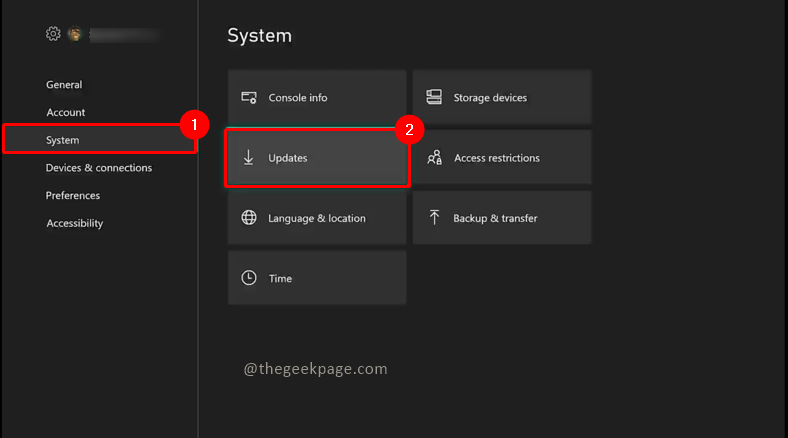
Catatan: Pada bagian ini, akan ada notifikasi update terbaru yang tersedia. Saat ini, di konsol saya, tidak ada pembaruan yang tersedia. Jadi itu akan menunjukkan
Tidak ada pembaruan konsol yang tersedia. Ketika ada pembaruan yang tersedia, tombol ini akan menampilkan pembaruan yang tersedia dan klik untuk menginstal pembaruan.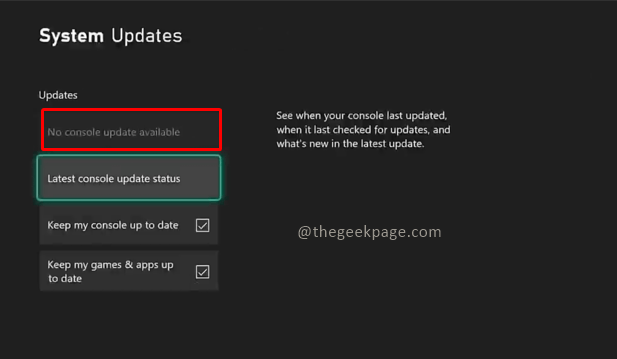
Langkah 4: Klik pada Status pembaruan konsol terbaru. Anda dapat memeriksa kapan konsol terakhir diperbarui dan Anda juga dapat memeriksa apa yang baru tersedia dengan mengklik Apa yang baru? tombol.
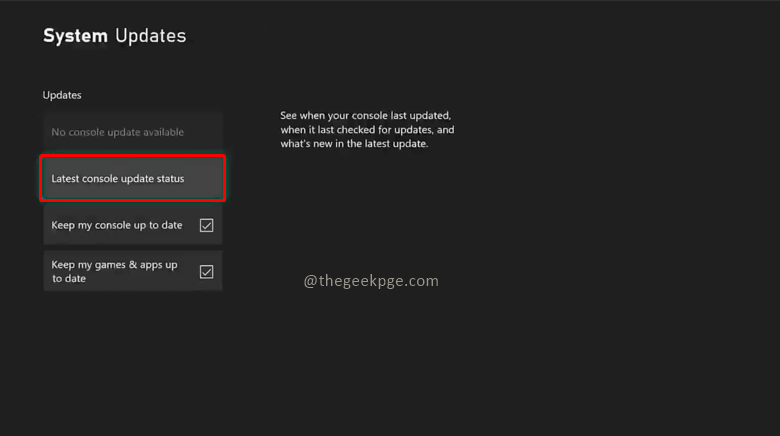
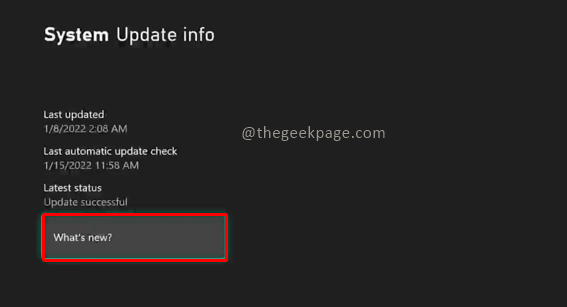
Langkah 5: Kembali ke menu sebelumnya, pilih kotak centang Tetap perbarui konsol saya dan Selalu perbarui game & aplikasi saya.
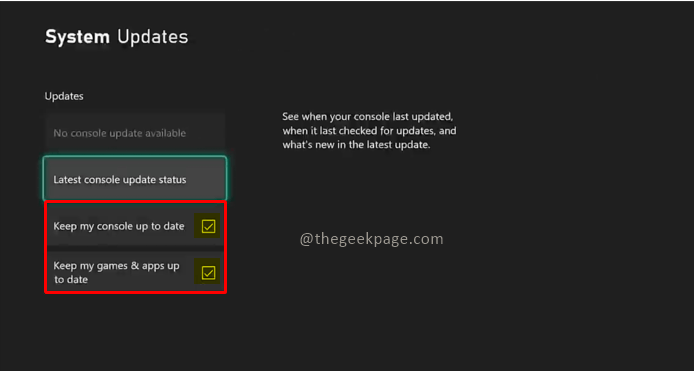
Catatan: Ini akan memperbarui Xbox secara otomatis dengan pembaruan baru jika tersedia. Juga jika game atau aplikasi yang telah Anda unduh memiliki pembaruan akan diperbarui secara otomatis. Jika Anda menonaktifkan kedua kotak centang, Anda harus memperbarui konsol secara manual. Kami menyarankan untuk tetap mengaktifkan pembaruan otomatis konsol dan game. Memperbarui konsol Xbox secara berkala dan dengan mengaktifkan fitur otomatis memastikan bahwa ada dampak minimal pada pengalaman bermain Xbox Anda. Biarkan konsol melakukan perubahan di latar belakang saat Anda menikmati pengalaman bermain game tanpa gangguan.
Beri tahu kami di komentar apakah Anda ingin memperbarui Xbox Anda secara otomatis atau melalui mode manual. Semoga artikel ini bermanfaat. Selamat bermain!!


